下载推荐:Office2007三合一精简版完美可静默安装(支持Win10 64位)
教你表格打印预览显示不全的完美修复方法:
1、出现这样的问题是因为打印方位不对,这里以office 2007为例;
2、首先选择 视图→分页预览,接着调节蓝线,将线刚好包围打印区域,这样你再预览看看 打印预览就不会出现问题肯定可以完全显示了!
此外还和页边距有关的,如果页边距过大的话,就只能显示一半的;也就是说本来一页的文档页边距过大就会显示出两页或3页了。在打印预览时,最好是把页边距也设置下,这样就可以显示全部了。
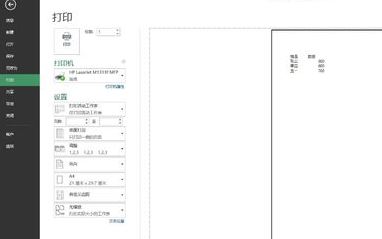
以上便是winwin7给大家分享介绍的表格打印预览显示不全的完美修复方法,有需要的用户快来试试吧!
相关文章:
EXCEL打印预览如何预览?教你EXCEL打印预览使用方法
excel锁定单元格怎么用?教你excel锁定单元格教程